怎么卸载显卡驱动
装机吧 2020年08月29日 11:42:00
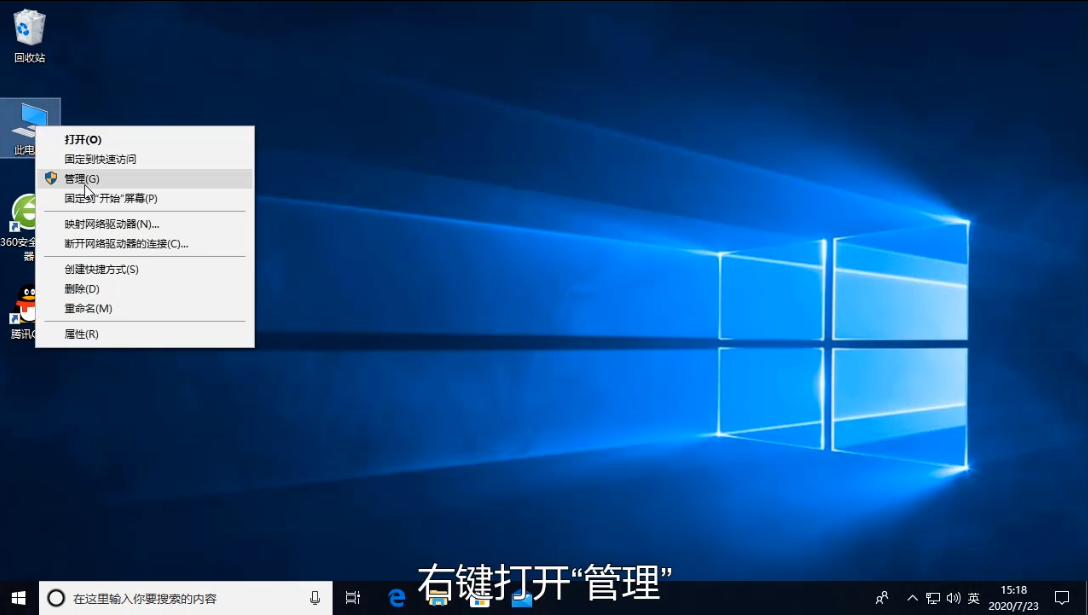
当显卡驱动出现一些兼容性的问题时需要卸载驱动重新安装,但是显卡驱动不像普通的软件一样在程序列表里就能卸载,下面就让小编来给大家介绍一下如何卸载显卡驱动吧。
1、鼠标右键点击“计算机”图标,然后点击打开“管理”。
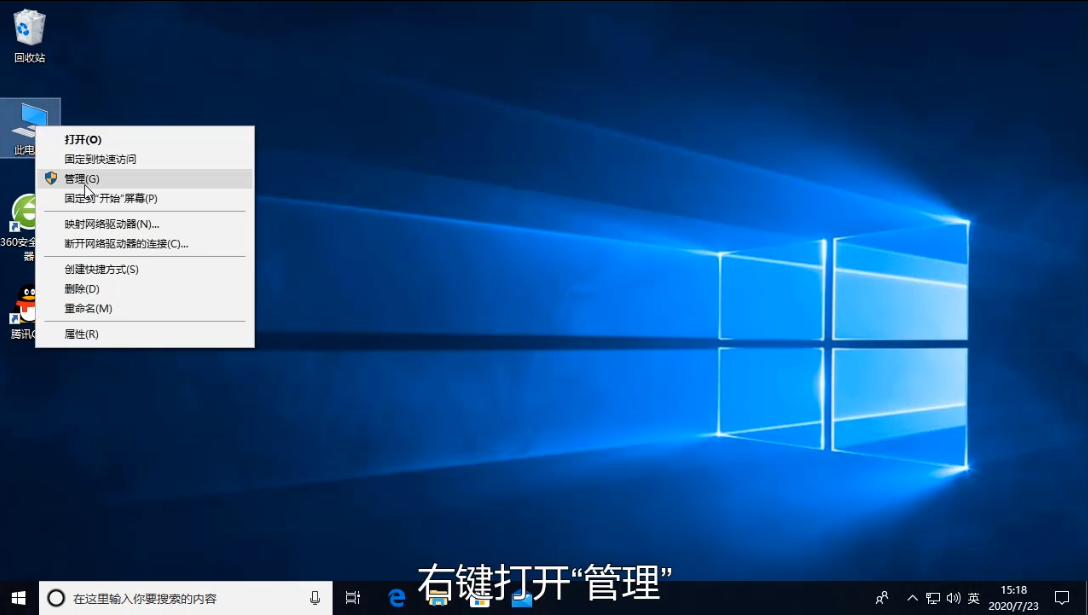
2、在系统工具中,点击打开“设备管理器”。
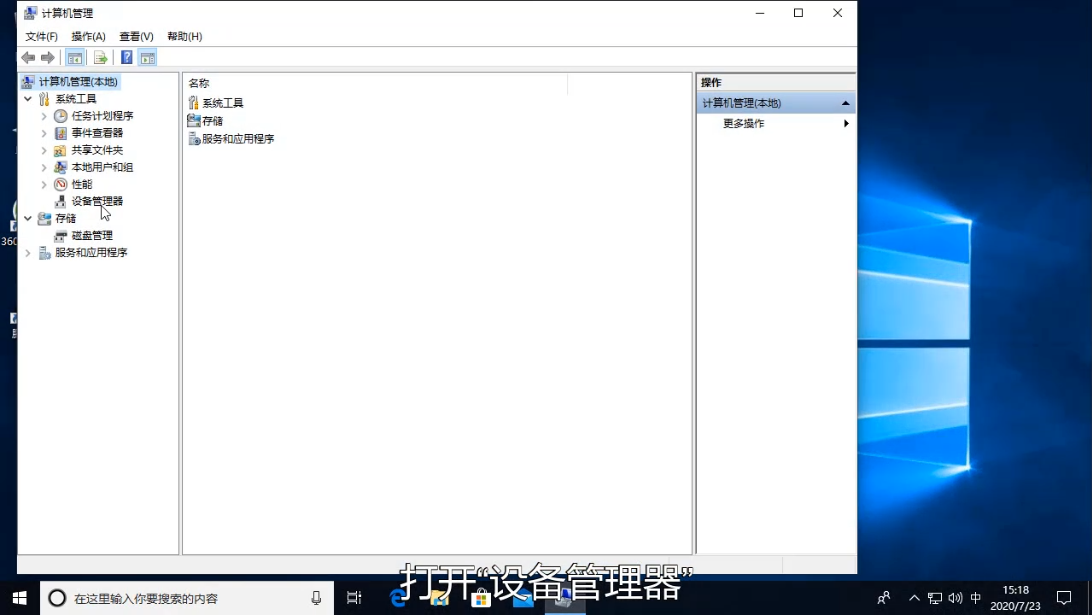
3、在设备管理器里面点击打开下方的“显示适配器”,鼠标右键点击显卡,然后点击“卸载设备”即可。
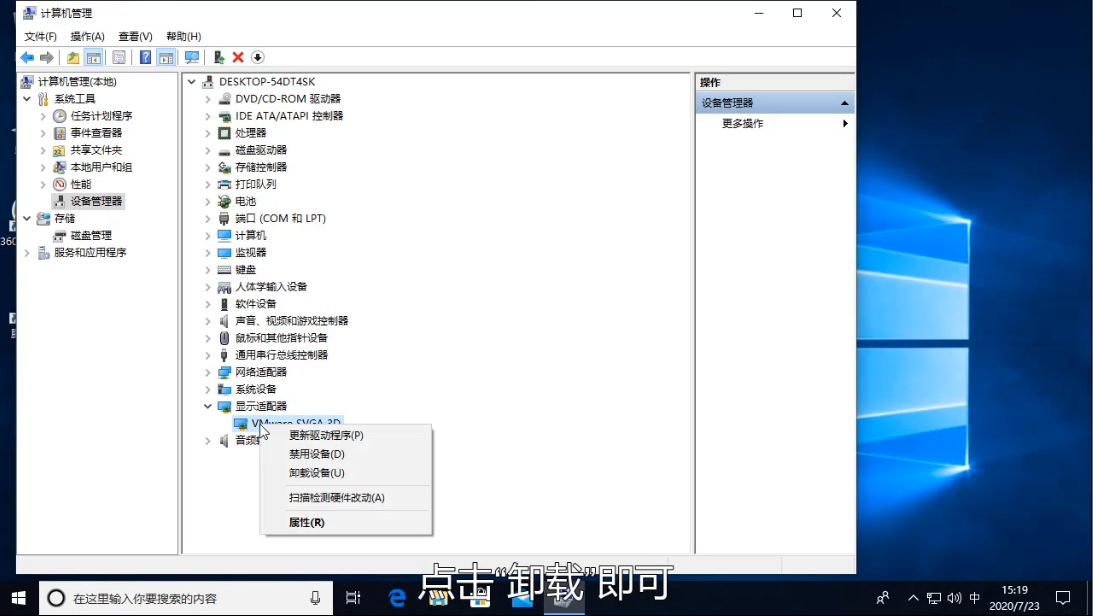
显卡驱动程序的卸载方法就介绍到这里啦。
喜欢22






 粤公网安备 44130202001059号
粤公网安备 44130202001059号